2025-04-30 16:20:33 • Abgelegt unter: PDFs Bearbeiten • Bewährte Lösungen
Suchen Sie nach einer Möglichkeit, die Schriftart in PDF-Dateien einfach zu ändern? Das Ändern der Schriftart in Ihrer PDF-Datei sollte Ihnen keine Sorgen bereiten, sofern Sie Wondershare PDFelement - PDF Editor haben. In diesem Artikel stellen wir Ihnen zwei Möglichkeiten vor, wie Sie mit diesem Tool die Schrift in PDFs ändern können.
 G2-Wertung: 4.5/5 |
G2-Wertung: 4.5/5 |  100 % Sicher |
100 % Sicher |So ändern Sie die Schriftart in PDF
PDFelement verfügt über eine Bearbeitungsoption, die es Ihnen ermöglicht, die Texte zu bearbeiten sowie die Schriftarten in Ihrem PDF zu ändern. Wenn Sie den Bearbeitungsmodus zulassen, können Sie den gewünschten Schriftstil aus den vielen verfügbaren Schriftstilen auswählen. Hier ist eine Anleitung, wie Sie die Schriftart in PDF ändern können. Diese Schritte beinhalten:
Schritt 1. PDF öffnen
Angenommen, Sie haben PDFelement auf Ihrem Computer installiert, dann öffnen Sie es. Als nächstes klicken Sie auf "PDF öffnen" unten links im Startmenü. Sie können die Dokumente auf Ihrem Computer durchsuchen. Wählen Sie die gewünschte Datei aus und klicken Sie auf "Öffnen", um das PDF dem PDF-Element hinzuzufügen.
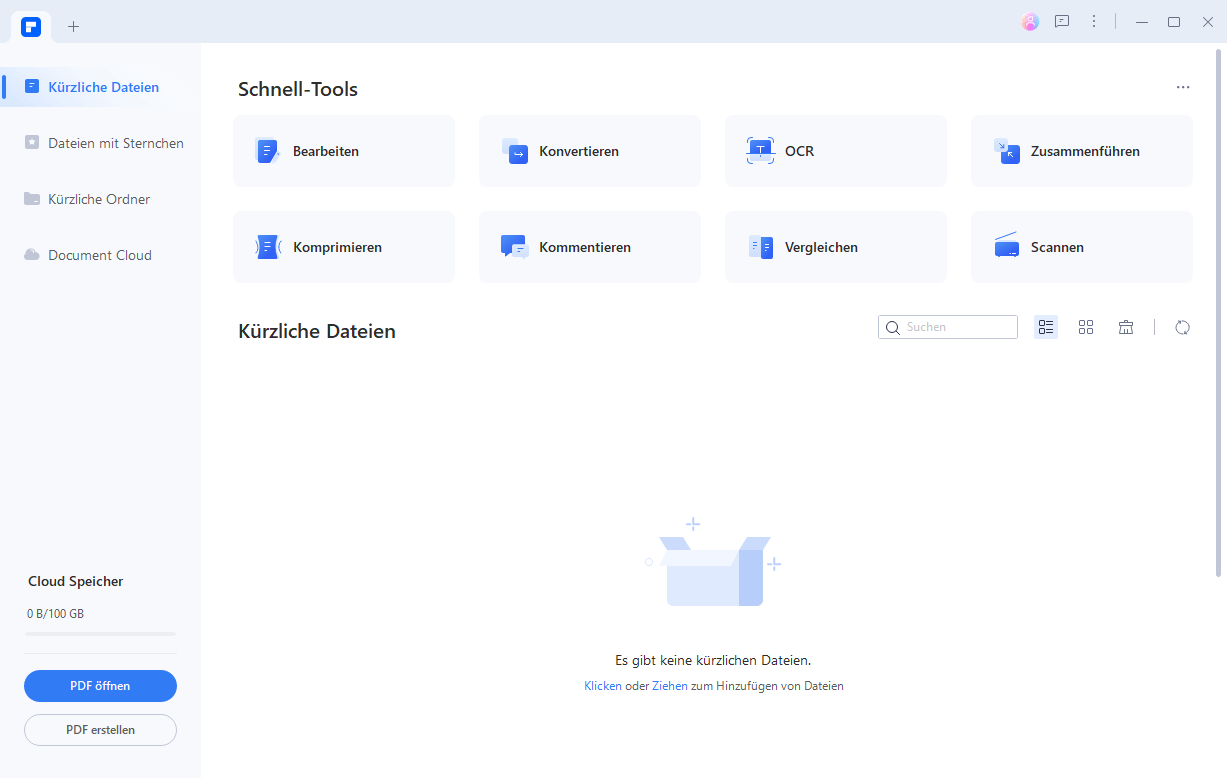
Schritt 2. Editiermodus aufrufen
Da das PDF nun im Programm geöffnet ist, klicken Sie auf das Menü "Bearbeiten" und aktivieren dann den Modus "Bearbeiten", indem Sie das Lesen-Modus umschalten.
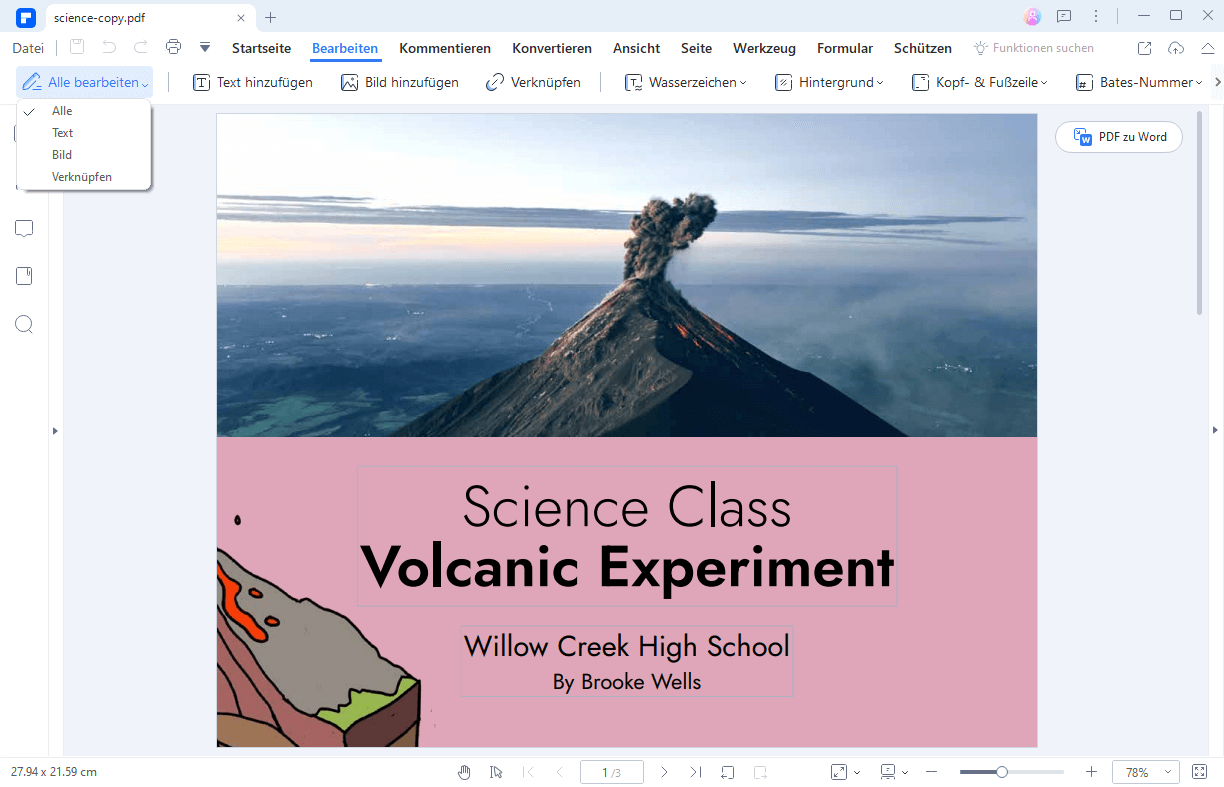
Schritt 3. Text auswählen
Von dort aus können Sie nun Texte auswählen, deren Schriftart Sie in der PDF ändern möchten. Denken Sie daran, dass Sie im Zeilenmodus oder im Absatzmodus bearbeiten können. Wenn Sie also den Absatzmodus wählen, wird der Absatz ausgewählt, auf den Sie klicken. Im Zeilenmodus werden Zeilen innerhalb eines Absatzes ausgewählt.
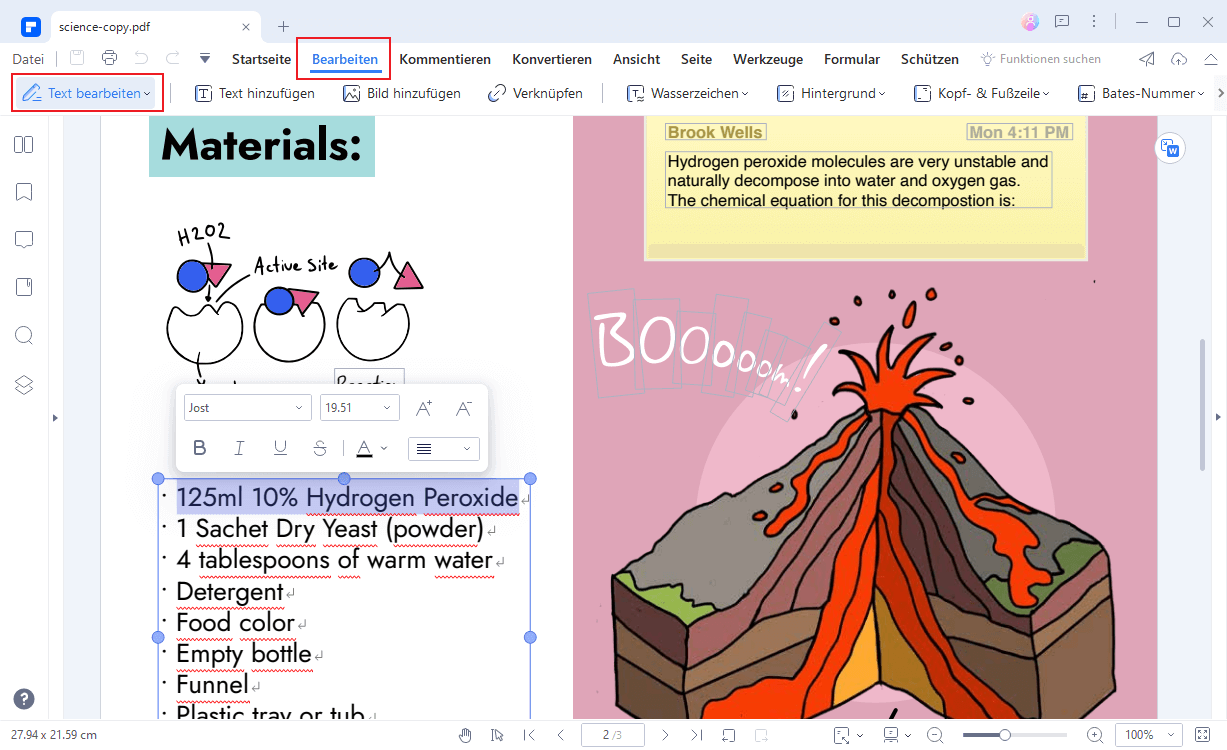
Schritt 4. Schriftart in pdf ändern
Nachdem Sie die Texte ausgewählt haben, werden die Eigenschaftsoptionen angezeigt. Sie können es auch zum Hervorheben oder zur Verwendung von Kursivschrift verwenden. Sie können hier auch die Schriftgröße vergrößern oder verkleinern. Gehen Sie zu den Schriftstiloptionen und blättern Sie durch die Schriftstile.

Schritt 5. Wählen Sie die Zielschriftart
Als letztes können Sie nun das Schriftziel auswählen. Wenn Sie auf einen bestimmten Schriftstil klicken, können Sie die PDF-Schrift sofort ersetzen. Wenn Sie mit der gewählten Schriftart zufrieden sind, können Sie Ihre Arbeit speichern. Wenn nicht, gehen Sie zurück und wählen Sie die Zielschriftart aus.
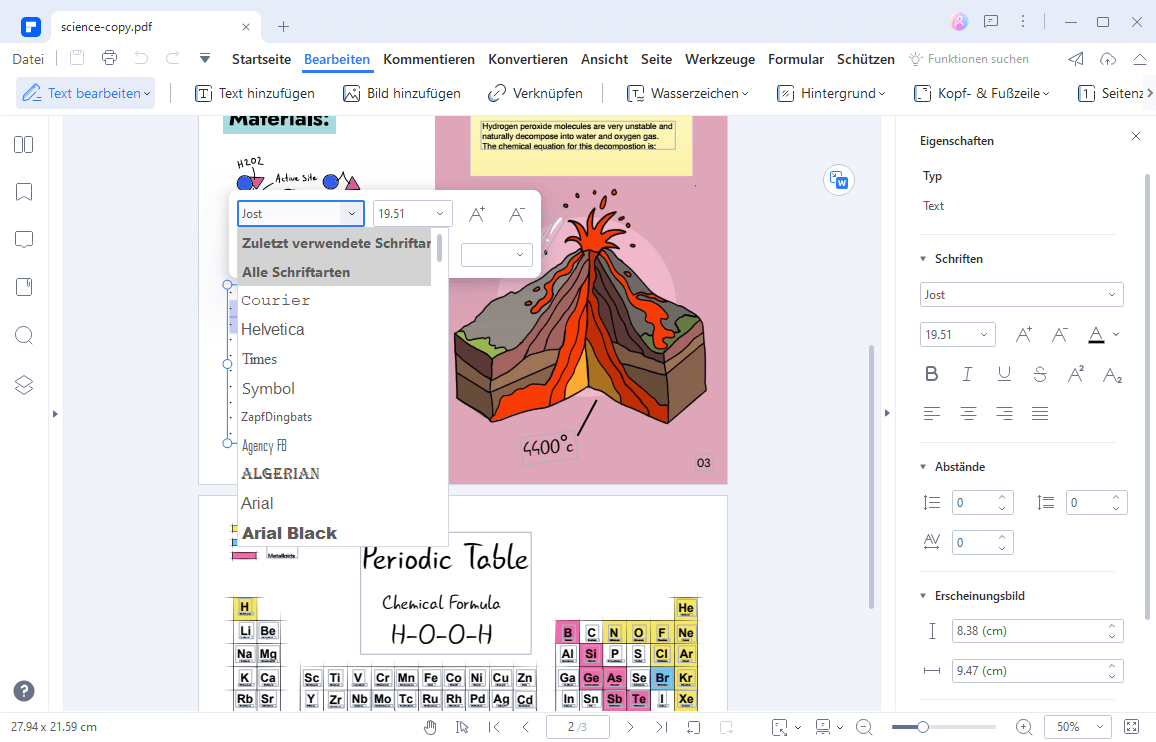
 G2-Wertung: 4.5/5 |
G2-Wertung: 4.5/5 |  100 % Sicher |
100 % Sicher |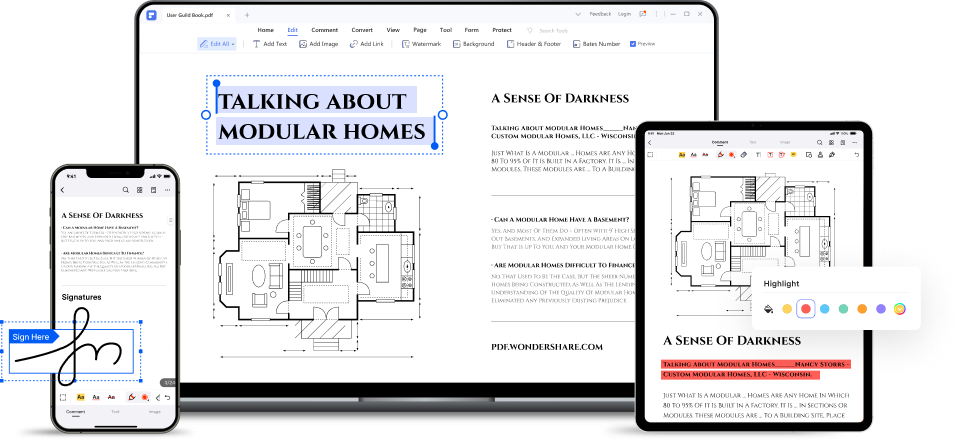
Mit PDFelement müssen Sie nicht mehr nach einer Möglichkeit suchen, die PDF-Schriftart online zu ändern. PDFelement verfügt über einen einfach zu bedienenden PDF-Editor, mit dem Sie Schriftstil, Schriftgröße und Schriftfarbe ändern können. Sie können durch die Schriftstile blättern und die Änderungen in Echtzeit überprüfen. Sobald Sie die Schriftart auswählen, werden die Änderungen sofort durchgeführt. Außerdem können Sie damit Texte bearbeiten, Texte löschen, Bilder oder Objekte bearbeiten sowie Links bearbeiten. Zusätzlich ist dieses PDF-Hilfsprogramm mit weiteren nützlichen Funktionen integriert, wie z.B.:
- Es konvertiert PDF-Dateien in Formate wie PowerPoint, Excel, Word, eBooks, Klartexte und HTML.
- Erzeugt PDF-Dateien aus Bildschirmaufnahmen, bestehenden PDF-Dateien und auch anderen Dateiformaten.
- Es wurde mit fertigen PDF-Vorlagen erstellt.
- Erzeugt PDF-Formulare mit einem Klick und bearbeitet PDF-Formulare.
- Verschlüsseln Sie PDF-Formulare mit Passwörtern und Berechtigungen.
- Ermöglicht das Schwärzen sensibler Teile innerhalb Ihrer PDF-Datei.
- Optimiert PDF-Dateien auf jede gewünschte Größe, ohne die ursprüngliche Qualität zu verlieren.
- Ermöglicht es Ihnen, mehrere PDF-Dateien zu einer einzigen Datei zusammenzuführen.
- Ermöglicht Ihnen, digitale Signaturen hinzuzufügen, digitale Signaturen zu bearbeiten und die digitalen Signaturen zu verwenden.
- Es ist mit einem OCR-Plugin ausgestattet, das PDF-Dateien scannt, um sie bearbeitbar zu machen.
Kostenlos Downloaden oder PDFelement kaufen jetzt sofort!
Kostenlos Downloaden oder PDFelement kaufen jetzt sofort!
PDFelement kaufen jetzt sofort!
PDFelement kaufen jetzt sofort!
Sagen Sie Ihre Meinung
Verwandte Artikel
- Wie man einfach Text in PDF bearbeiten kann
- [6 FAQs] Bearbeiten der Gliederung eines Dokuments in Google Docs
- PDF auf dem iPhone in Google Drive bearbeiten, ohne zu schwitzen
- Können Links in PDF-Dateien nicht geöffnet werden? Ursachen und Lösungen erklären
- Kurzanleitung zur Erstellung von PDF-Ebenen für effektives Dokumentenmanagement





Noah Hofer
staff Editor